Le traduzioni sono generate tramite traduzione automatica. In caso di conflitto tra il contenuto di una traduzione e la versione originale in Inglese, quest'ultima prevarrà.
Avvia e configura un' AlmaLinux istanza su Lightsail
Questa guida rapida fornisce step-by-step istruzioni per creare e configurare un' AlmaLinux istanza sulla piattaforma Amazon Lightsail. Questo argomento illustra i passaggi chiave, tra cui la selezione della posizione e del piano dell'istanza, la configurazione della rete e della sicurezza e la transizione da AlmaLinux CentOS a. Seguendo questi passaggi, puoi rendere rapidamente operativa la tua AlmaLinux istanza su Lightsail.
Argomenti
Prerequisiti
-
Se sei un nuovo AWS cliente, completa i prerequisiti di configurazione prima di iniziare a utilizzare Amazon Lightsail. Per ulteriori informazioni, consulta Configurazione Account AWS e amministrazione degli utenti per Lightsail.
Crea un' AlmaLinux istanza in Lightsail
Completa la seguente procedura per creare un' AlmaLinux istanza utilizzando la console Lightsail
-
Accedi alla console Lightsail
. -
Dalla home page, scegliere Create instance (Crea istanza).
-
Seleziona una posizione per l'istanza (una Regione AWS e una zona di disponibilità). Scegli Regione AWS quella più vicina alla tua posizione fisica per ridurre la latenza.
Scegli Cambia la tua zona di disponibilità per creare l'istanza in un'altra posizione.
-
Selezionare la piattaforma Linux.
-
Scegli Solo sistema operativo (OS), quindi scegli il AlmaLinuxblueprint.
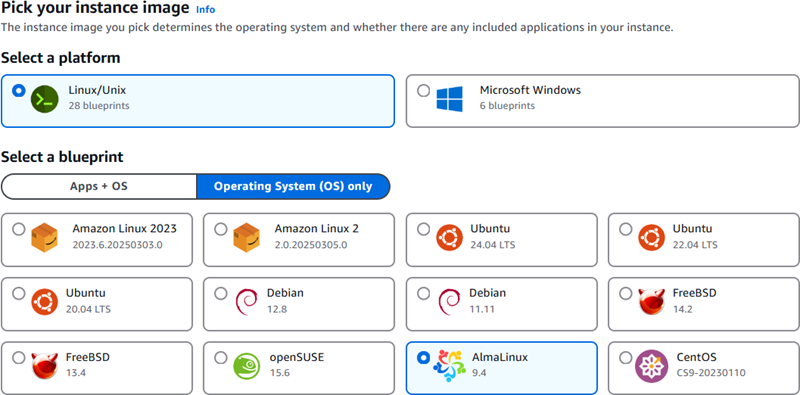
-
Facoltativamente, puoi:
-
Aggiungi uno script di shell che verrà eseguito sull'istanza al primo avvio selezionando Aggiungi script di avvio. Per ulteriori informazioni, consulta Configurazione di istanze Linux/Unix con script di avvio in Lightsail.
-
Per modificare la coppia di chiavi SSH per la tua istanza, scegli una chiave dall'elenco a discesa sotto chiave SSH. Per ulteriori informazioni, consulta Configura le chiavi SSH per Lightsail.
-
Abilita le istantanee automatiche per la tua istanza e i dischi collegati selezionando Abilita istantanee automatiche. Per ulteriori informazioni, consulta Configura istantanee automatiche per istanze e dischi Lightsail.
-
-
Scegliere il piano per l'istanza. Puoi scegliere se la tua istanza utilizza la rete dual-stack (IPv4 e IPv6) o solo la rete. IPv6 Il AlmaLinux modello supporta sia i bundle dual-stack che i bundle -only. IPv6 Per ulteriori informazioni sulla rete -only, consulta. IPv6 Configura IPv6 solo la rete per le istanze Lightsail
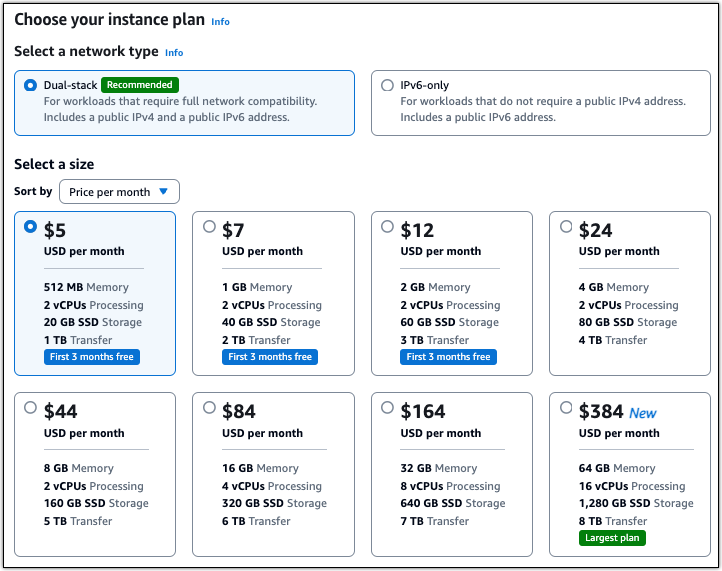
-
Inserire un nome per l'istanza.
I nomi delle risorse:
-
Deve essere unico per ogni account Regione AWS Lightsail.
-
Devono contenere da 2 a 255 caratteri.
-
Devono iniziare e terminare con un carattere alfanumerico o un numero.
-
Possono includere caratteri alfanumerici, numeri, punti, trattini e trattini bassi (underscore).
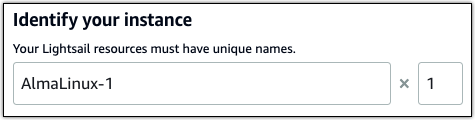
-
-
(Facoltativo) Scegli Aggiungi nuovo tag per aggiungere un tag alla tua istanza. Ripeti questo passaggio se necessario per aggiungere altri tag. Per ulteriori informazioni sull'utilizzo dei tag, consulta Tag.
-
Per Chiave, inserisci una chiave di tag.

-
(Facoltativo) Per Valore, inserisci un valore di tag.

-
-
Seleziona Crea istanza.
In pochi minuti, la tua istanza Lightsail è pronta e puoi connetterti ad essa.
(Opzionale) Configurazione aggiuntiva
Ecco alcuni passaggi da seguire per iniziare dopo che l' AlmaLinux istanza è stata installata e funzionante su Lightsail:
-
Collega un indirizzo IP statico alla tua istanza: l'indirizzo IP pubblico dinamico predefinito associato all'istanza cambia ogni volta che interrompi e avvii l'istanza. Crea un indirizzo IP statico e collegalo all'istanza per evitare che l'indirizzo IP pubblico cambi. In seguito, quando utilizzi il nome di dominio con l'istanza, non occorre aggiornare i record DNS del dominio ogni volta che arresti e avvii l'istanza. È possibile collegare un IP statico a un'istanza.
Nella pagina di gestione dell'istanza, nella scheda Rete, scegli Crea IP statico, quindi segui le istruzioni riportate nella pagina. Per ulteriori informazioni, consulta Crea e collega un IP statico alla tua istanza Lightsail.
-
Registra un dominio in Lightsail Registra e gestisci i nomi di dominio in Lightsail. Lightsail utilizza Amazon Route 53, un servizio web DNS (Domain Name System) altamente disponibile e scalabile, per registrare i domini per te. Dopo aver registrato il dominio, puoi assegnarlo alle tue risorse Lightsail o gestirne i record DNS. Per ulteriori informazioni, consulta Registra e gestisci i domini per il tuo sito web in Lightsail.
-
Associa il nome di dominio alla tua istanza: per mappare il tuo nome di dominio, ad esempio
example.com, all'istanza, aggiungi un record al sistema dei nomi di dominio (DNS) del tuo dominio. I record DNS vengono solitamente gestiti e ospitati nel registrar dove è registrato il dominio. Tuttavia, ti consigliamo di trasferire la gestione dei record DNS del tuo dominio a Lightsail in modo da poterlo amministrare utilizzando la console Lightsail.Nella home page della console Lightsail, nella sezione Domini e DNS, scegli Crea zona DNS, quindi segui le istruzioni sulla pagina. Per ulteriori informazioni, consulta Crea una zona DNS per gestire i record di dominio per le istanze Lightsail.
-
Crea un'istantanea della tua istanza: un'istantanea è una copia del disco di sistema e della configurazione originale di un'istanza. Lo snapshot include informazioni come memoria, CPU, dimensione dei dischi e velocità di trasferimento dei dati. È possibile utilizzare uno snapshot come baseline per le nuove istanze oppure come backup dei dati.
Nella scheda Snapshot della pagina di gestione dell'istanza, inserisci un nome per lo snapshot, quindi scegli Create snapshot (Crea snapshot). Per ulteriori informazioni, consulta Esegui il backup delle istanze Linux/Unix Lightsail con istantanee.
Per informazioni su come migrare da CentOS AlmaLinux a, continua con l'argomento successivo:. Esegui la migrazione dei dati da CentOS a AlmaLinux Lightsail